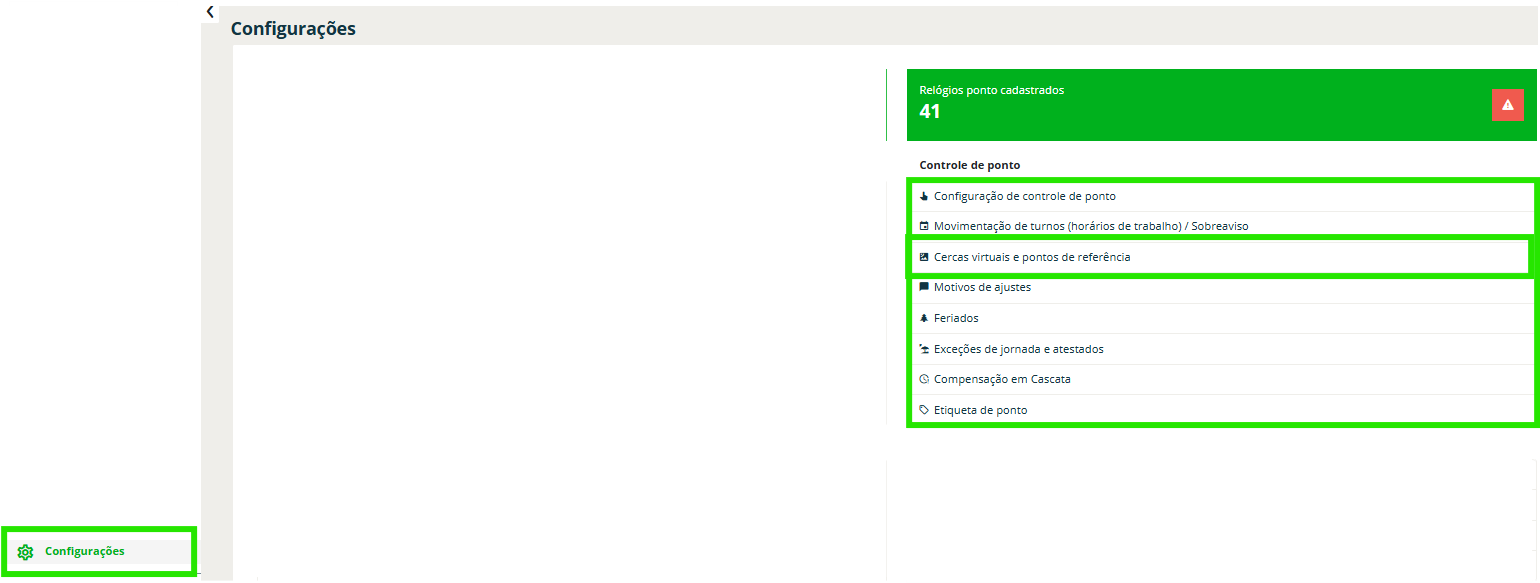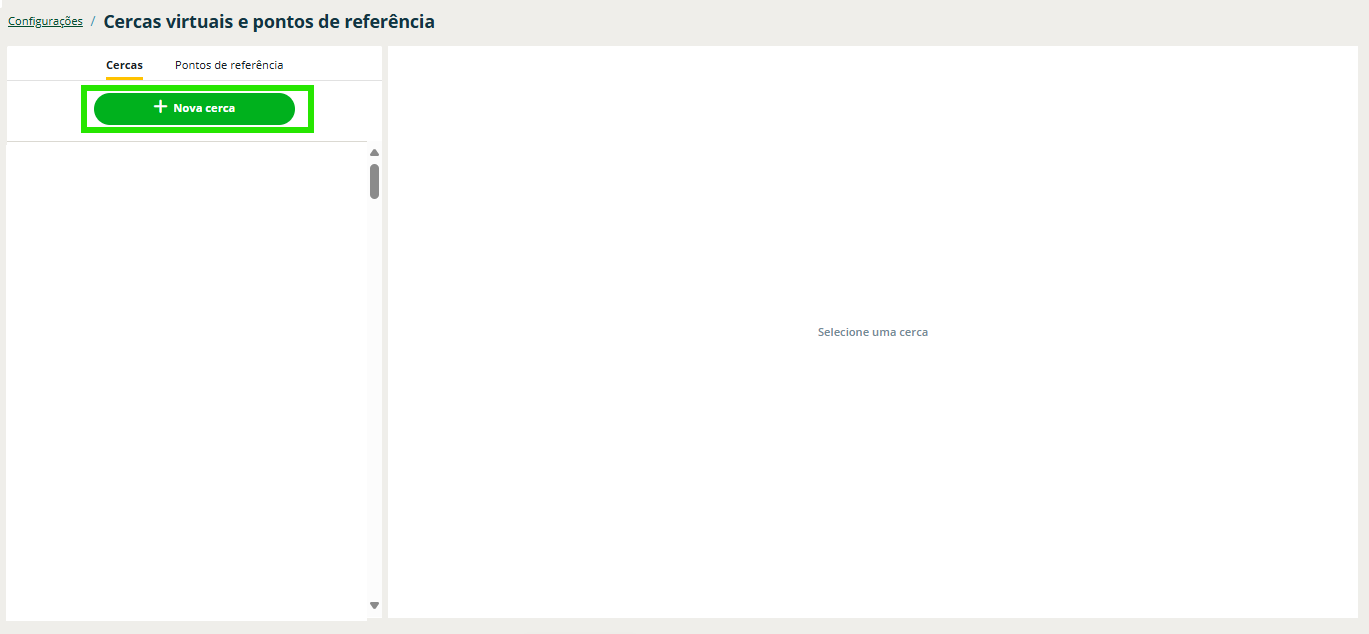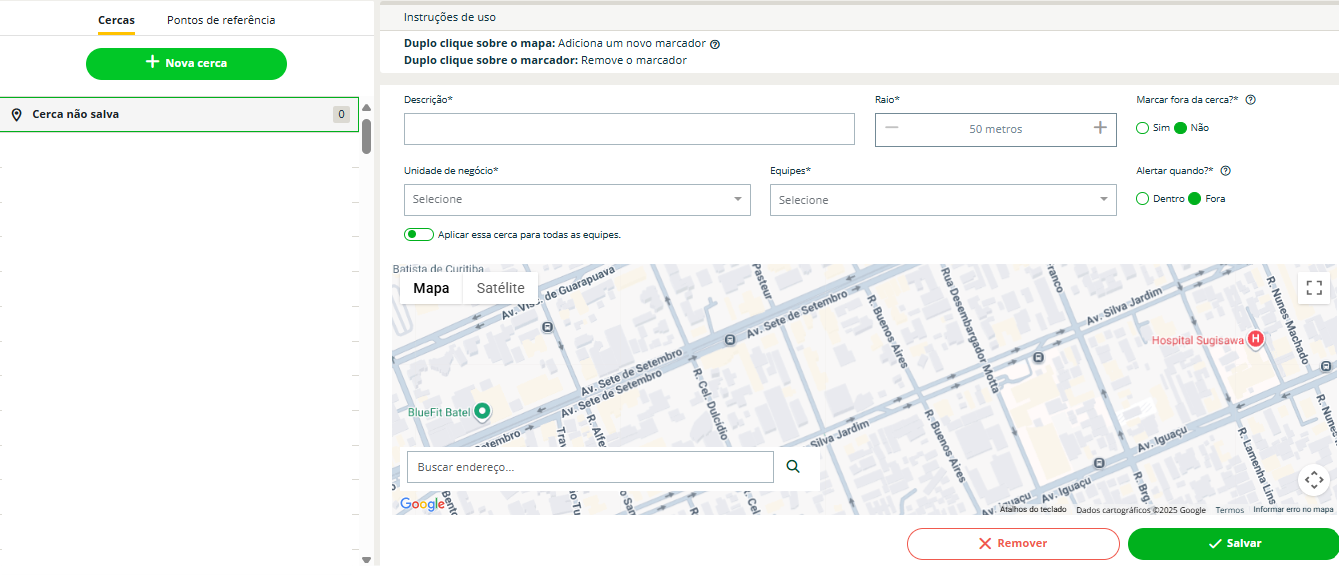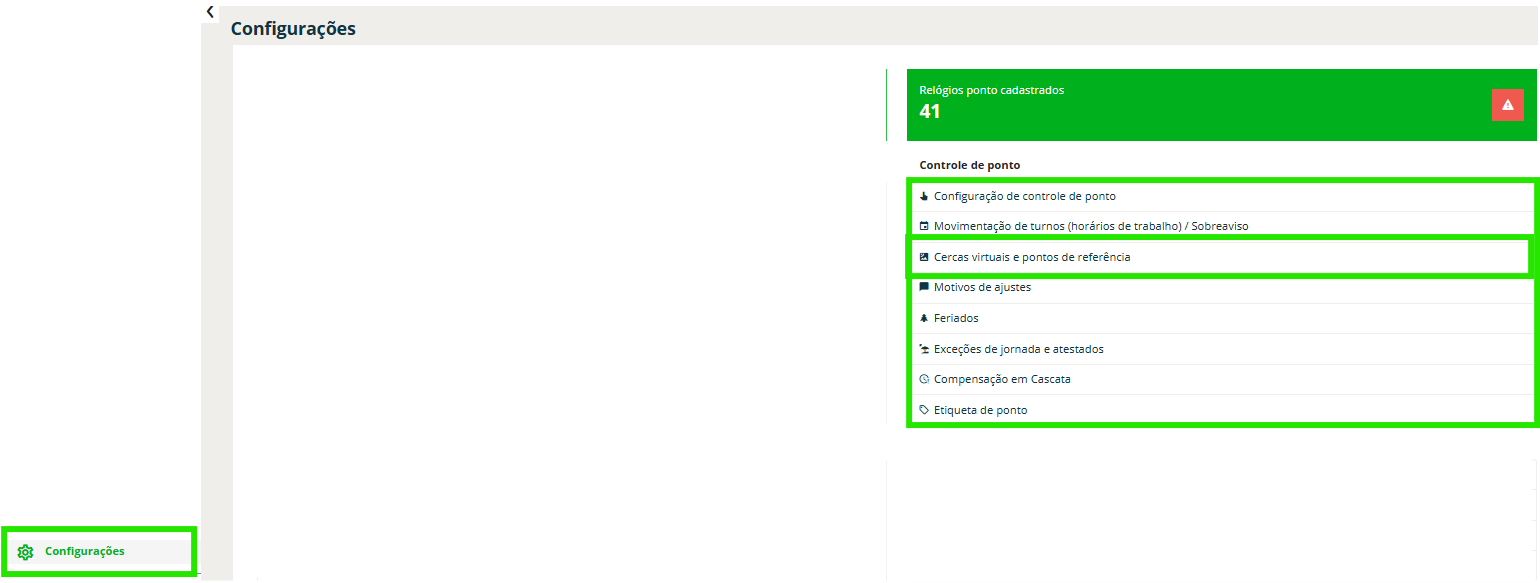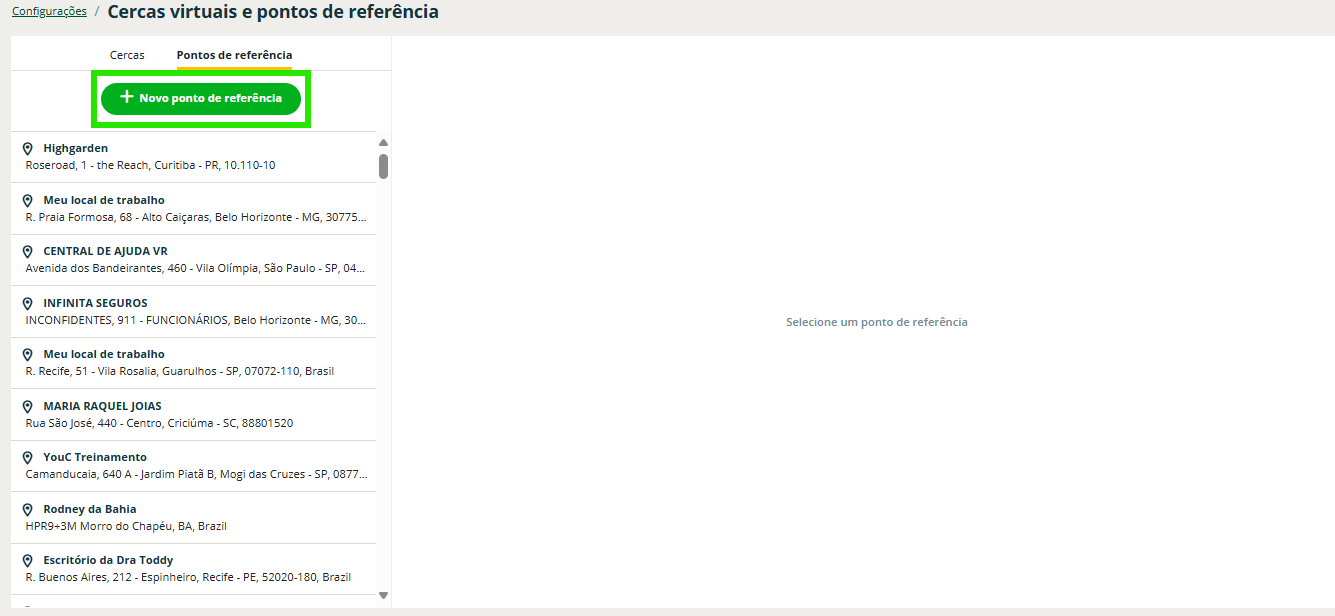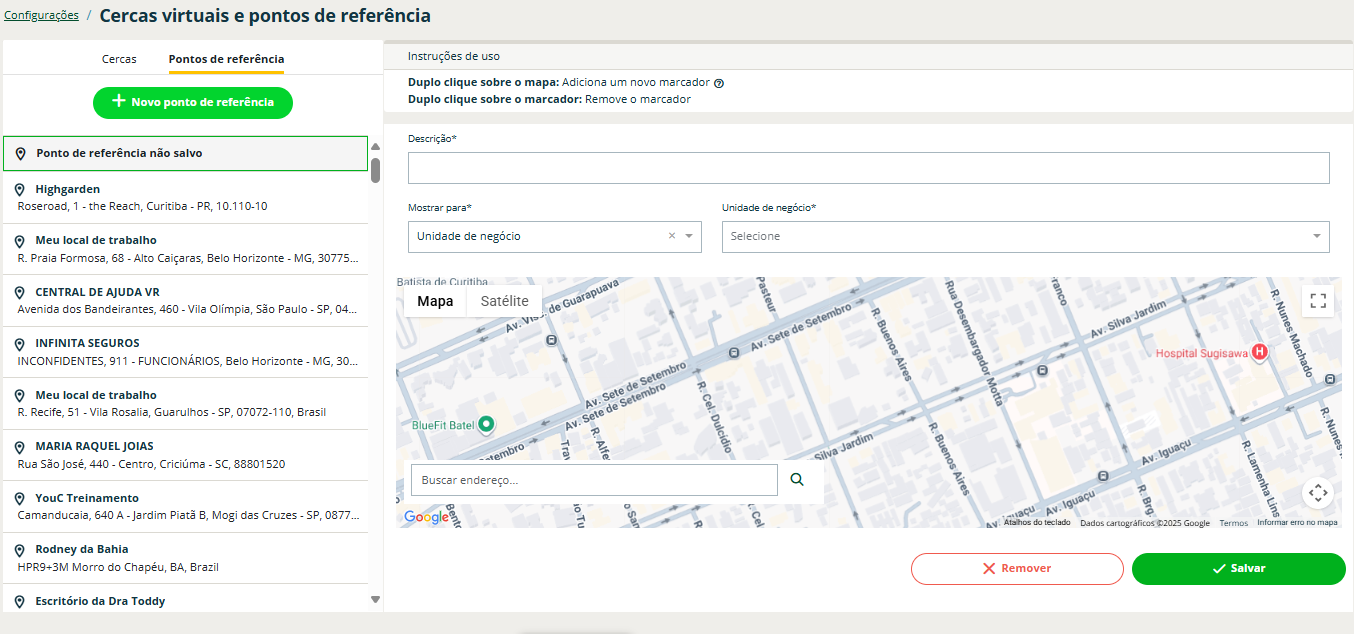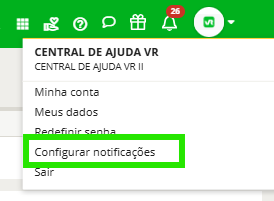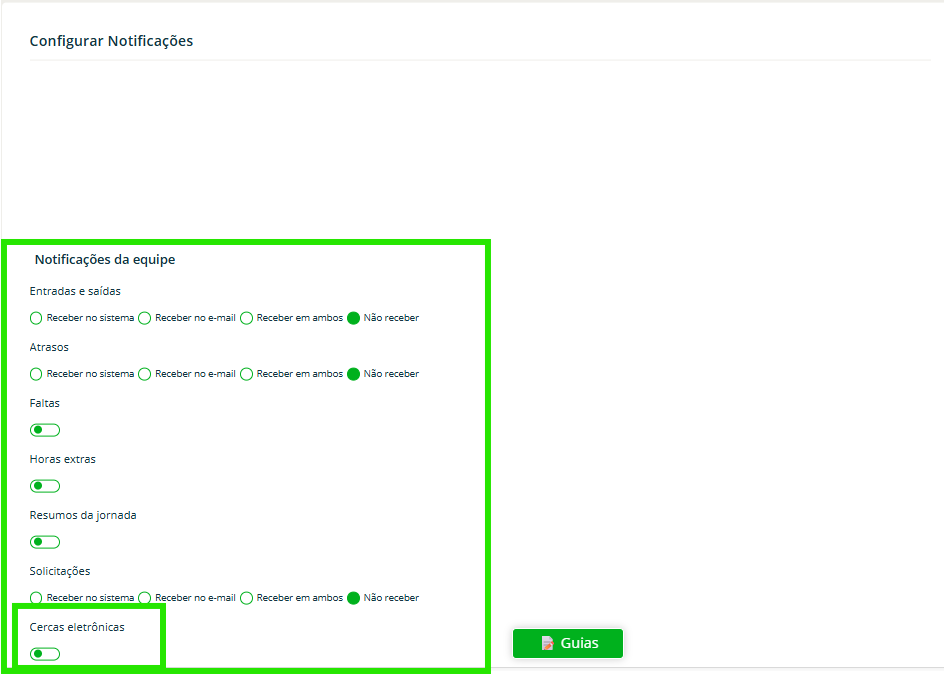O que são as cercas virtuais?
A cerca virtual é uma funcionalidade do sistema que permite que sua empresa tenha um maior controle do local de registro de ponto do colaborador, assim como receber notificações quando o seu trabalhador registra o ponto fora do local estabelecido.
Com esse recurso incluso no plano, você pode alinhar, tomar medidas e decidir se prefere que o registro não seja realizado fora do endereço cadastrado.
No momento de acesso inicial no aplicativo SuperAPP VR é necessário dar o aceite de permissão de acesso a localização para manter o bom funcionamento do sistema.
Na VR detalhamos essa informação para garantir a transparência com nossos serviços, além disso, disponibilizamos abaixo um guia completo de como melhorar a recepção do sinal de localização aqui neste link (clique aqui)
Como cadastrar a cerca virtual?
Passo 2: Na coluna vertical à esquerda selecione o menu Configurações;
Passo 3: Na seção Controle de ponto ao lado direito da tela, selecione Cercas virtuais e pontos de referência.
Passo 4: Clique no botão + Nova cerca.
Passo 5: Preencha os campos do formulário e selecione o botão Salvar no canto inferior direito.
Cada cerca permite o cadastro de até 20 endereços, se a equipe filtrada pode ter mais de um endereço para registro, utilize a mesma cerca criada.
Nome da configuração, serve para sua empresa organizar e encontrar a regra com agilidade.
É a distância entre a borda limite que pode ser feito o registro.
É a referência para identificar se o registro foi realizado no lugar correto. O menor raio possível no sistema é de 50m.
Opção Não: se o colaborador tentar fazer o registro fora do raio definido pela empresa, será bloqueado e notificado que não possui permissão para registrar o ponto fora da área definida.
Opção sim: o colaborador pode registrar ponto fora do local determinado, mas o gestor será notificado.
Selecione a qual Unidade de negócio essa regra será aplicada.
Selecione para quais equipes essa regra será aplicada.
É possível marcar a opção Aplicar essa cerca para todas as equipes, caso a regra seja aplicada para todos.
Os gestores responsáveis serão notificados quando os colaboradores registrarem o ponto dentro ou fora das áreas marcadas.
Esse alerta é enviado como uma notificação do sistema.
O que é e como cadastrar um ponto de referência?
Diferente da cerca virtual, o ponto de referência é uma funcionalidade que auxilia os colaboradores em casos de oscilações no GPS e precisam editar um endereço manualmente.
Caso o endereço do colaborador não seja identificado corretamente, é possível editar a localização original, e o sistema exibe opções de pontos de referência cadastrados pelo gestor.
Passo 1: Na coluna vertical à esquerda selecione o menu Configurações.
Passo 2: na seção Controle de ponto ao lado direito da tela, selecione Cercas virtuais e pontos de referência.
Passo 3: selecione a aba Pontos de referência.
Passo 4: preencha os campos do formulário e selecione o botão Salvar no canto inferior direito.
É um nome para descrever a regra que está sendo criada.
Selecione se deseja mostrar para Unidade de negócio, equipe ou colaborador.
O campo será adaptado conforme o que foi preenchido em “Mostrar para”, basta selecionar para qual Unidade de negócio, equipe ou colaborador a regra será aplicada.
Como habilitar as notificações da cerca virtual?
Para que o gestor receba os alertas relacionados a registro de ponto da cerca virtual, ele deve habilitar o envio das notificações.
Tem dúvidas e é gestor ou administrador do sistema? Estamos à disposição pelo chat na área logada, de segunda a sexta, das 09h às 18h.